Книга: Руководство по переходу на Ubuntu 10.04 LTS «Lucid Lynx»
22.1 Управление репозиториями
22.1 Управление репозиториями
Для управления репозиториями предназначена программа «Источники приложений», находящаяся в меню Система?Администрирование. Для запуска этого приложения вам естественно понадобятся административные привилегии[89]. Кстати, в это же приложение можно попасть из Synaptic, выбрав пункт «Репозитории» меню «Настройки», а также из Центра приложений, выбрав пункт «Источники приложений…» меню «Правка».
Первая вкладка, «Программное обеспечение Ubuntu», позволяет управлять основными системными репозиториями[90]. Тут всё должно быть расставлено как на скриншоте:
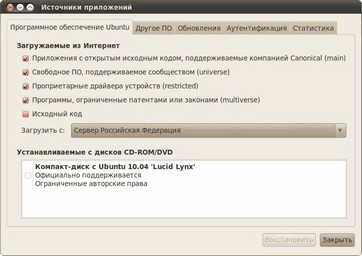
Рис. 22.1: Программа редактирования источников приложений.
Каждое поле позволяет подключить один из основных репозиториев для вашей версии Ubuntu. Если вы хотите иметь доступ ко всему программному обеспечению, вам нужно поставить все галочки, кроме исходного кода (конечно, если только он вам зачем-то вдруг не понадобился).
Следующая вкладка, «Другое ПО», позволяет подключать к системе дополнительные репозитории:
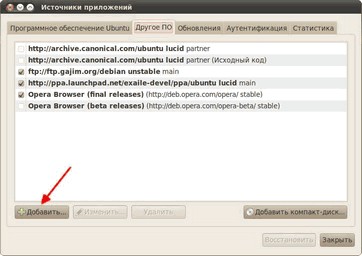
Рис. 22.2: Вкладка подключения дополнительных репозиториев.
Она-то и является, пожалуй, самой интересной для пользователя. Итак, для подключения к системе дополнительного источника приложений просто нажмите кнопку «Добавить» и в открывшемся окне введите нужную APT-строку[91], которую можно узнать на странице описания репозитория:
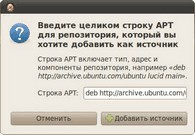
Рис. 22.3: Добавление нового репозитория.
Все внесённые за время работы в программе изменения в источники приложений можно легко отменить, нажав на кнопку «Восстановить» внизу окна:

Рис. 22.4: Кнопка отмены внесённых изменений.
Если же вы что-то поменяли и так и хотите всё оставить, то просто закройте программу. При этом система сообщит вам о том, что в связи с изменениями в списке репозиториев индексные файлы устарели и их необходимо заново загрузить:
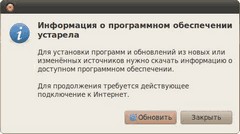
Рис. 22.5: Предложение обновить индексы репозиториев.
Если у вас есть соединение с интернетом, то лучше всегда соглашайтесь. Без индексных файлов система не будет корректно работать с репозиториями, а значит вы не будете получать информацию об обновлениях и не сможете устанавливать новые приложения. После нажатия на кнопку «Обновить» запустится процесс обновления индексов:
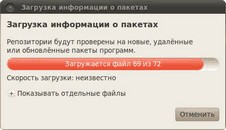
Рис. 22.6: Обновление списков доступных приложений.
Ну а после его завершения вы сможете воспользоваться вашим любимым инструментом управления пакетами для установки новых приложений из только что добавленного репозитория. Вообще не забывайте про индексные файлы. Всегда, когда вы вносите какие-то изменения в списки подключённых репозиториев, сразу же обновляйте индексы. Иначе пакетная система Ubuntu просто не увидит ваших правок и будет считать, что всё осталось так, как было[92].
Вот и всё почти, теперь вы умеете управлять репозиториями и подключать дополнительные источники приложений к вашей системе. Однако для корректной работы с ними необходимо знать кое что ещё.
- Глава 6. Управление пакетами: репозитории
- Управление пакетами: обзор
- УПРАВЛЕНИЕ РЕПУТАЦИЕЙ В ИНТЕРНЕТЕ
- Глава 7 Управление хранилищем данных
- Глава 11 Корпоративное управление и стратегия
- 5.7 Устройства NAS под управлением Windows и моментальные снимки
- 7.8 Управление иерархическим хранилищем
- Управление файлами занятий
- Управление пользователями и разрешениями узла
- Управление функциями узла
- Управление объединением содержимого узлов
- Использование панели задач Управление документами в приложениях Office 2007




